MS Project 2007 – Tutorial em português, 52 pgs. (parte 12/20)
Curso Profissional de Técnico de Electrónica, Automação e Comando
Disciplina de Tecnologias Aplicadas
Módulo 9: Técnicas de Manutenção
Tutorial MS-Project 2007 – pt. 12/20
ÍNDICE
Criação de projecto novo 2
Introdução e edição de tarefas na lista de tarefas 4
Destaque das tarefas do projecto (tarefas, grupos de tarefas e subtarefas) 5
União de tarefas (dependência mais comum, fim-início) 7
Estabelecimento de dependências de tarefas (todos os tipos) 10
Utilização do assistente de gráfico de gantt / caminho crítico 12
Criação de listas de recursos 13
Atribuição de recursos às tarefas 15
Definição dos custos associados aos recursos 17
Criação, edição e atribuição de calendários / horários de trabalho 20
Manuseamento de tipos de definições de tarefas 26
Visualização das cargas de trabalho dos recursos 28
Nivelamento automático das sobrecargas de trabalho dos recursos 31
Nivelamento manual das sobrecargas de trabalho dos recursos 33
Definição de uma estrutura base para o arranque da execução do projecto (baseline) 35
Acompanhamento do progresso individual da execução das tarefas 36
Filtragem das tarefas e recursos 40
Ordenação das tarefas e dos recursos 43
Criação de tabelas e vistas personalizadas 46
Utilização de relatórios e criação de relatórios personalizados 49
[…continuação]
Em qualquer altura podemos, e devemos, ver as cargas de trabalho a que estão sujeitos os vários recursos, para podermos depois fazer os ajustes necessários (como fazê-los, no MS Project, vimos no ponto acima). Nem que seja por uma questão de equidade 😉
Normalmente, na altura deste passo, estamos prestes a iniciar o projecto.
Assim, sendo, no final deste passo iremos definir a estrutura base.
–> Faça duplo clique na linha horizontal que separa a janela da vista Formulário de Tarefas, para fechá-la e ficar apenas com a vista Gráfico de Gantt.
–> Substitua o recurso Gerente pelo recurso Estagiário na tarefa 3, “Agendar data conferência”.
Para fazer isso:
>> seleccione a tarefa >> clique no ícone ![]() , na barra de ferramentas >> clique no recurso Gerente, na lista >> clique no botão Substituir… >> clique em no recurso Estagiário >> OK.
, na barra de ferramentas >> clique no recurso Gerente, na lista >> clique no botão Substituir… >> clique em no recurso Estagiário >> OK.
E já está… fica assim:
–> Retire a dependência entre as tarefas 3, “Agendar data conferência”, e 4, “Marcar centro conferências”.
Para fazer isso:
>> Seleccione as duas tarefas (clicar nas duas com a tecla CTRL premida) >> Clique no ícone ![]() , na barra de ferramentas.
, na barra de ferramentas.
–> Atribua o recurso Assist. administrativo à tarefa 12, “Imprimir carta”.
Para fazer isso:
>> clique/seleccione a tarefa 12 >> clique no ícone ![]() >> clique no botão Atribuir… >> clique em Assist. administrativo >> OK.
>> clique no botão Atribuir… >> clique em Assist. administrativo >> OK.
–> Altere as unidades disponíveis do recurso Assist. administrativo, de 200% para 100%.
Para fazer isso:
>> menu Exibir >> opção Planilha de Recursos >> no campo Unid. Máximas, passar de 200% para 100%. (aqui já estava a 100%)
–> Visualize a vista Uso dos Recursos
Para fazer isso:
>> menu Exibir >> opção Uso dos Recursos
–> Observe a carga do recurso Estagiário
(no dia 17-Set-12 tem 16h de trabalho – está a vermelho – é visível na figura anterior)
–> Apresente a barra Gerenciamento de Recursos.
Para isso, fazer:
>> menu Exibir >> opção >> opção Barras de Ferramentas… >> opção Gerenciamento de Recursos.
Deverá aparecer esta barra:
–> Localize as sobrecargas do recurso Assist. administrativo.
Para isso:
>> clique no ícone , ![]() da barra anteriormente carregada.
da barra anteriormente carregada.
Se for clicando mais vezes, em cada vez o cursor deslocar-se-á para a próxima sobrecarga do recurso. Neste caso aparecem todas no mesmo ecrã, a vermelho:
Resumo
Neste ponto 12, de ajustamentos, aprendemos a:
. Substituir recursos em tarefas
. Retirar a dependência entre tarefas
. Atribuir recursos a tarefas
. Alterar unidades disponíveis de determinado recurso
. Visualizar a vista Uso de Recursos, para ver sobrecargas de trabalho, e não só
. Localizar sobrecargas de trabalho para um determinado recurso
[continua…]
Posts Relacionados:
- MS Project 2007 – Tutorial em português, 52 pgs. (parte 11/20)
- MS Project 2007 – Tutorial em português, 52 pgs. (parte 14/20)
- MS Project 2007 – Tutorial em português, 52 pgs. (parte 8/20)
- MS Project 2007 – Tutorial em português, 52 pgs. (parte 9/20)
- MS Project 2007 – Tutorial em português, 52 pgs. (parte 7/20)










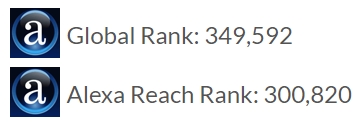


0 comentários
Mande uns "bitaites" preenchendo o formulário abaixo.
Deixe-nos um comentário